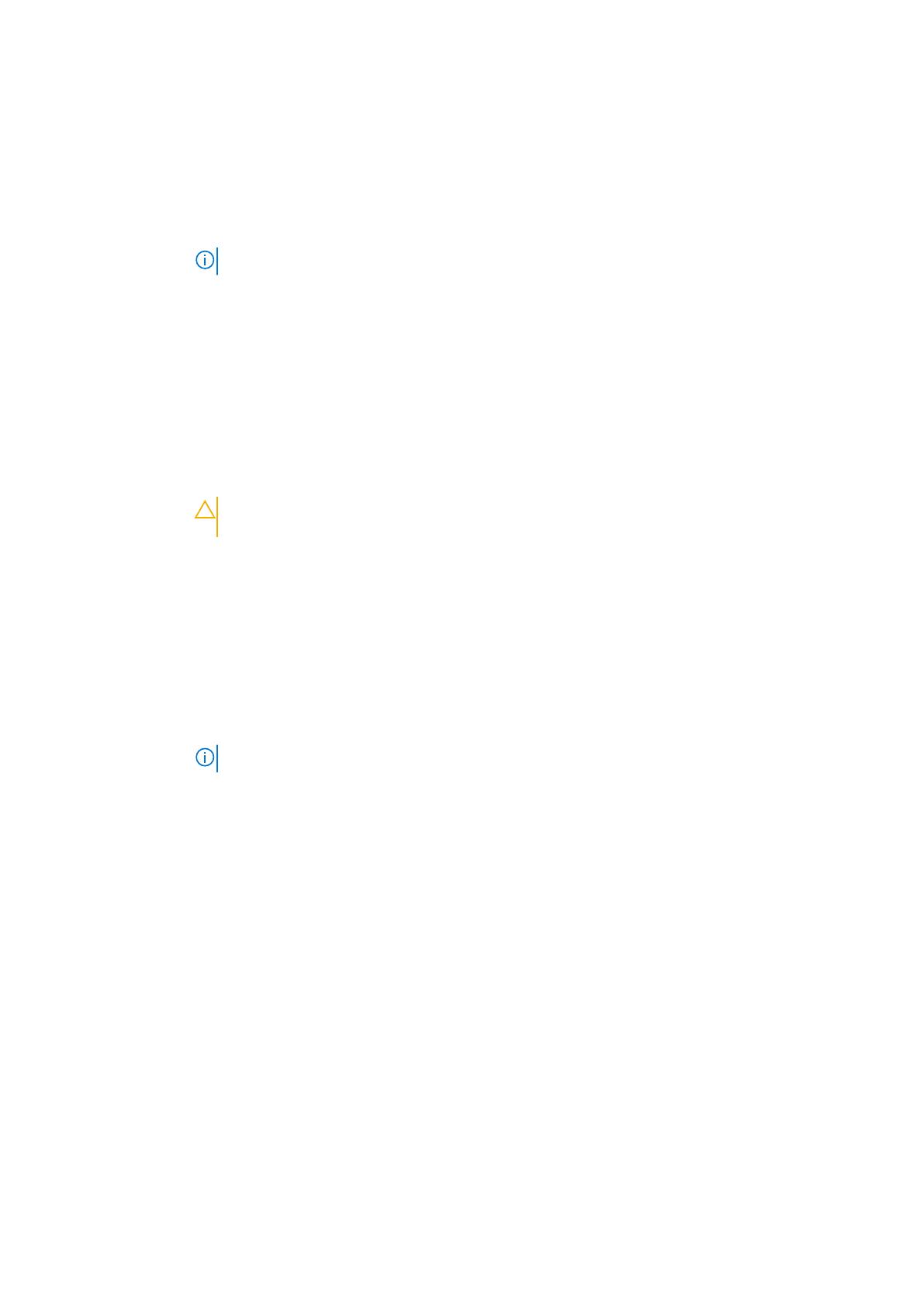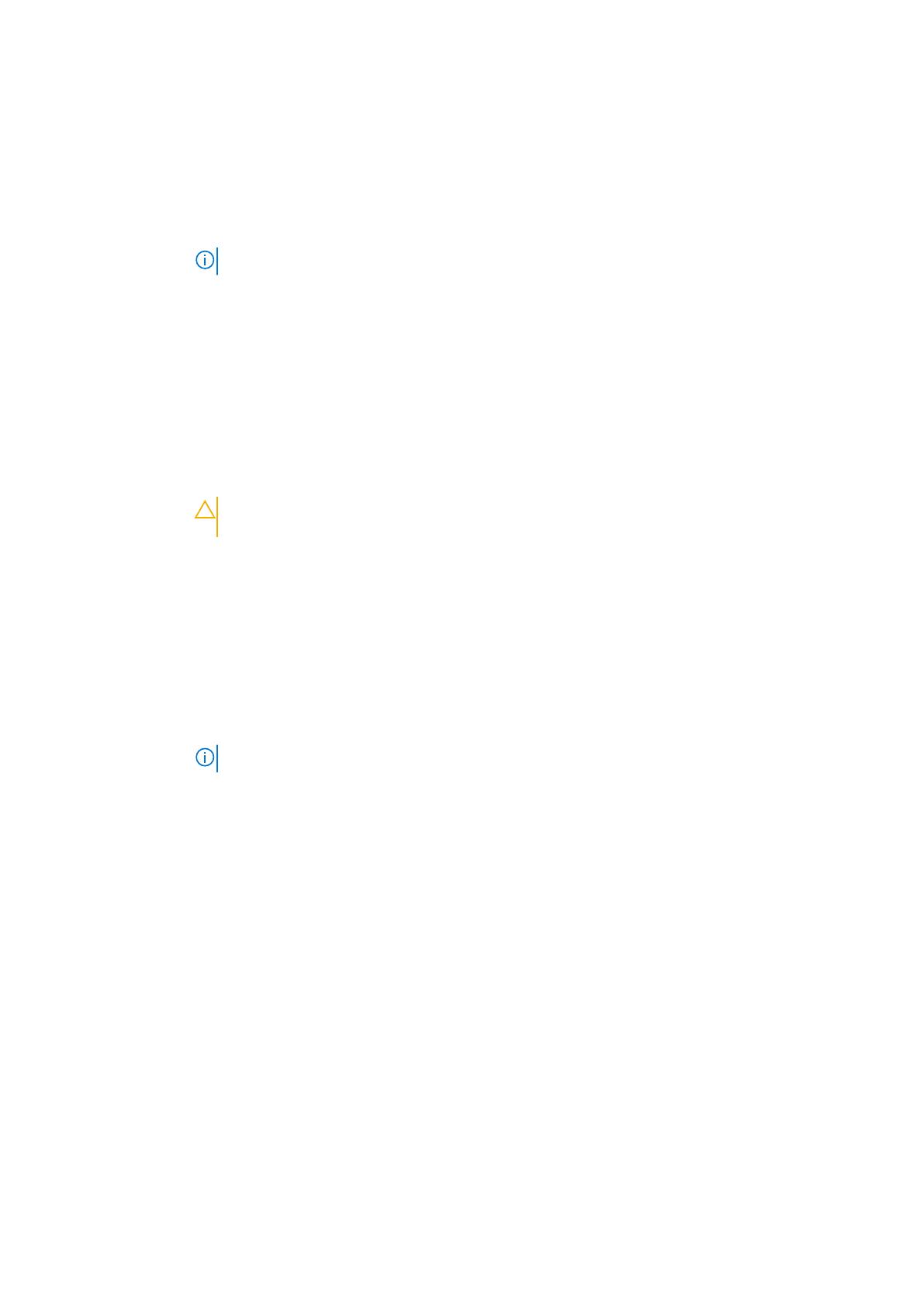
オプション 説明
System Password システムパスワードを設定します。このオプションは、デフォルトで Enabled に設定されており、システム
にパスワード ジャンパが取り付けられていない場合は、読み取り専用になります。
Setup Password セットアップパスワードを設定します。システムにパスワードジャンパが取り付けられていない場合、この
オプションは読み取り専用です。
Password Status システムパスワードをロックします。デフォルトでは、このオプションは Unlocked に設定されています。
TPM Security
メモ: TPM メニューは、TPM モジュールがインストールされている場合のみ使用可能です。
TPM の報告モードを制御することができます。デフォルトでは、TPM Security オプションは Off に設定さ
れています。変更できるのは、[TPM Status]と、[TPM Activation](TPM Status フィールドが On with Pre-
boot Measurements または On without Pre-boot Measurements のいずれかに設定されている場合)に限
られます。
TPM Information TPM の動作状態を変更することができます。このオプションは、デフォルトで No Change に設定されてい
ます。
TPM Status TPM ステータスを指定します。
TPM Command Trusted Platform Module(TPM)を制御します。None に設定すると、どのコマンドも TPM に送信されませ
ん。Activate に設定すると、TPM は有効かつアクティブになります。Deactivate に設定すると、TPM は無
効かつ非アクティブになります。Clear に設定すると、TPM のすべてのプロパティがクリアされます。デフ
ォルトでは、このオプションは None に設定されています。
注意: TPM をクリアすると、TPM 内のすべてのキーが失われます。TPM キーが失われると、オペレー
ティング システムの起動に影響するおそれがあります。
「TPM セキュリティ」が「オフ」に設定されている場合、このフィールドは読み取り専用になります。このア
クションの結果を有効にするには、再起動が必要になります。
Intel(R) TXT Intel Trusted Execution Technology(TXT)オプションを有効または無効にします。Intel TXT オプションを有
効にするには、仮想化テクノロジーと TPM セキュリティを起動前測定ありで有効にする必要があります。
このオプションは、デフォルトで Off に設定されています。
TPM 2.0 がインストールされている場合、 TPM 2 アルゴリズムのオプションが利用できます。これには、
TPM (SHA1 、 SHA256 ) でサポートされてハッシュアルゴリズムを選択できます。TPM 2 アルゴリズムの
オプションを必要に設定するには、SHA256、TXT を有効にします。
Intel(R) SGX インテル ソフトウェア ガード エクステンションズ(SGX)のオプションを有効または無効にします。この
オプションは、デフォルトで Software に設定されています。
メモ: SGX メニューは、SGX 対応のプロセッサーがインストールされている場合のみ使用可能です。
SGX Launch
Control Policy
ソフトウェア ガード エクステンションズ(SGX)テクノロジーのローンチ コントロール ポリシー(LCP)を
制御できます。デフォルトでは、このオプションは Unlocked に設定されています。
Power Button システム前面の電源ボタンを有効または無効にします。このオプションは、デフォルトで有効に設定されて
います。
AC Power
Recovery
AC 電源が回復した後のシステムの動作を設定します。このオプションは、デフォルトで 前回に設定されて
います。
AC Power
Recovery Delay
AC 電源が回復した後のシステムへの電源投入の時間遅延を設定します。デフォルトでは、このオプション
は オンに設定されています。
User Defined
Delay (60 s to 240
s)
AC Power Recovery Delay(AC 電源リカバリー遅延)に User Defined(ユーザー定義)オプションが選択さ
れている場合、User Defined Delay(ユーザー定義の遅延)オプションを設定します。
UEFI Variable
Access
UEFI 変数を安全に維持するためのさまざまな手段を提供します。標準(デフォルト)に設定されている場
合、UEFI 変数は UEFI 仕様によってオペレーティング システムでアクセス可能です。Controlled に設定され
ている場合、選択した UEFI 変数は環境内で保護され、新しい UEFI 起動エントリーは、現在の起動順序の最
後に実行されます。
インバンド管理機
能インターフェイ
ス
ときに設定を無効にすると、この設定は、Management Engine の(ME)、HECI デバイスは、およびシステム
のオペレーティング システムから IPMI デバイスを非表示にします。これにより、ME の電源上限が設定を変
更するには、オペレーティング システム、および防止します。すべてのインバンド管理ツールへのアクセス
をブロックすべての管理を介して帯域外になります。このオプションは、デフォルトで有効に設定されてい
ます。
プレオペレーティング システム管理アプリケーション 17